Comment faire passer votre téléphone au PC - Alternatives à ApowerMirror
Jan 16, 2024 • Déposé à: DF-Resource-FR • Solutions éprouvées
L'utilisation des outils d'écriture miroir d'écran s'est développée au cours des dernières années. Avec l'essor du marché numérique, il est devenu nécessaire de créer un miroir sur votre appareil. Les utilisateurs ont trouvé le processus plus facile que de tout empiler et de le transférer sur un autre appareil doté d'un écran plus grand. Au lieu de cela, ils utilisent un outil de mise en miroir d'écran pour afficher leur écran sur un appareil plus grand pour une meilleure visibilité.
Cette technologie particulière est devenue très lucrative pour les enseignants, les professionnels et les gestionnaires. Lorsque vous cherchez le bon outil de mise en miroir d'écran pour votre travail, vous pouvez rencontrer ApowerMirror. Puisque vous souhaitez en savoir plus sur ces outils, cet article aborde la solution respective de mise en miroir d'écran et fournit une vue approfondie de son association.
Partie 1 : Qu'est-ce qu'ApowerMirror ?
ApowerMirror est un outil proposé par Apowersoft, une société renommée pour la fourniture de produits numériques complets. Cette solution de mise en miroir d'écran permet d'afficher les appareils iOS et Android sur le PC afin de permettre à des personnes de différentes niches d'afficher leur contenu sur une fenêtre plus grande. Avec des résultats de haute qualité assurés de son côté, ApowerMirror donne quelques-unes des meilleures installations de miroir d'écran en temps réel avec audio. En outre, avec plusieurs autres caractéristiques importantes, ApowerMirror app présente plusieurs autres caractéristiques importantes, qui sont mentionnées ci-dessous :
- Lorsque vous mettez en miroir l'écran de votre smartphone sur le PC, vous pouvez utiliser l'affichage plein écran pour un affichage plus large.
- Lorsque vous projetez vos présentations à l'aide de la solution de mise en miroir des écrans, vous pouvez utiliser le tableau blanc pour dessiner et prendre des notes importantes.
- Enregistrez facilement l'écran miroir de votre PC en un seul clic.
- Il vous permet d'afficher quatre appareils sur le PC en même temps, ce qui vous donne une option de connectivité plus large.
Partie 2 : Comment utiliser ApowerMirror ?
La section précédente a fourni tous les détails essentiels concernant ApowerMirror, l'outil de mise en miroir des écrans. Comme il est connu que la plateforme est disponible pour les utilisateurs d'iPhone et d'Android, vous pouvez facilement afficher leur écran sur votre PC.
Ainsi, ApowerMirror est disponible pour les utilisateurs sur Play Store et App Store et peut-être téléchargé sur les appareils Windows. Sur cette base, nous allons maintenant voir comment utiliser la fonction ApowerMirror app pour que l'appareil de votre smartphone soit correctement mis en miroir avec l'ordinateur :
Étape 1 : Lancez et mettez en miroir votre appareil iOS
Sur Wi-Fi
Étape 1 : Lancez et mettez en miroir votre appareil iOS
Après avoir téléchargé et installé ApowerMirror sur votre PC Windows et votre appareil iOS, lancez l'outil sur votre appareil iOS. Si vous poursuivez la procédure Wi-Fi, vous devez vous assurer que les appareils sont connectés au même réseau Wi-Fi. Sélectionnez le bouton "LocalCast" au centre lorsque l'application s'ouvre sur votre iPhone.
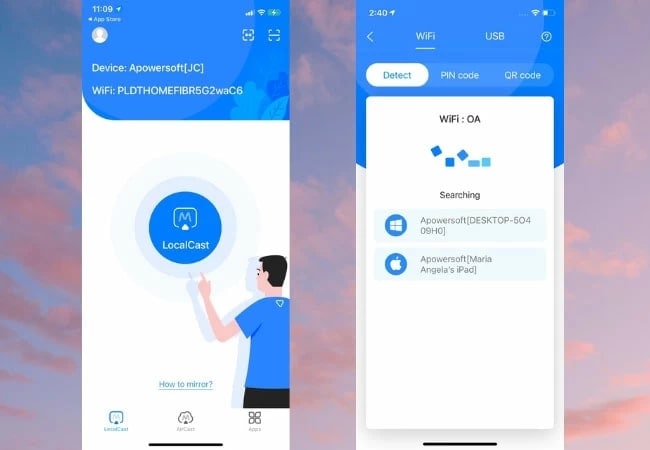
Étape 2 : Miroir de votre iPhone sur votre PC en utilisant le Centre de contrôle
Laissez ApowerMirror détecter votre ordinateur pour la mise en miroir. Lorsque le nom apparaît, cliquez dessus et accédez au Centre de contrôle de votre iPhone. Recherchez le bouton "Screen Mirroring" et maintenez-le enfoncé pour continuer à sélectionner le nom affichant "Apowersoft" dans la liste des périphériques.
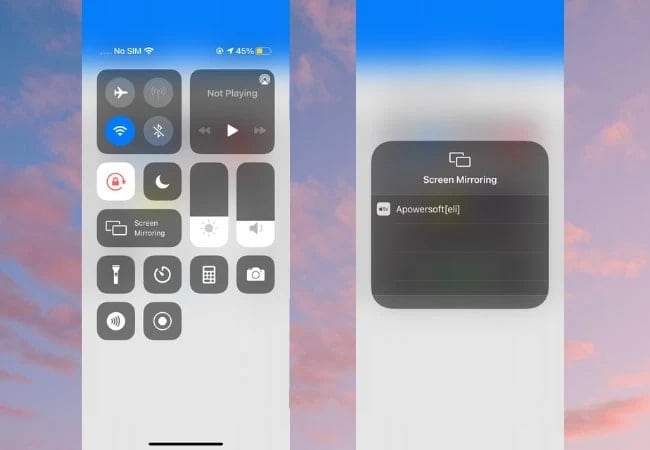
Sur USB
Étape 1 : Connecter l'iPhone au PC par USB
Vous devez télécharger les applications sur les deux appareils et continuer à connecter votre iPhone au PC par une connexion USB. ApowerMirrordétecte automatiquement le pilote et vous demande de l'installer s'il n'est pas présent sur le PC.
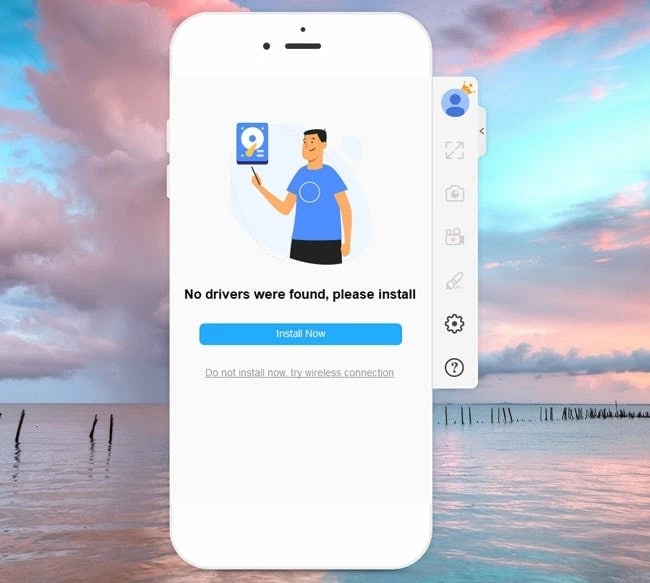
Étape 2 : Confier les appareils à mettre en miroir sur le PC
Vous devrez appuyer sur le bouton "Trust" de votre iPhone pour la première fois afin de le connecter avec succès à l'ordinateur. S'il a déjà été approuvé, cliquez sur le bouton "Déjà approuvé, Suivant". L'écran iOS sera reflété avec succès sur le PC en quelques secondes.
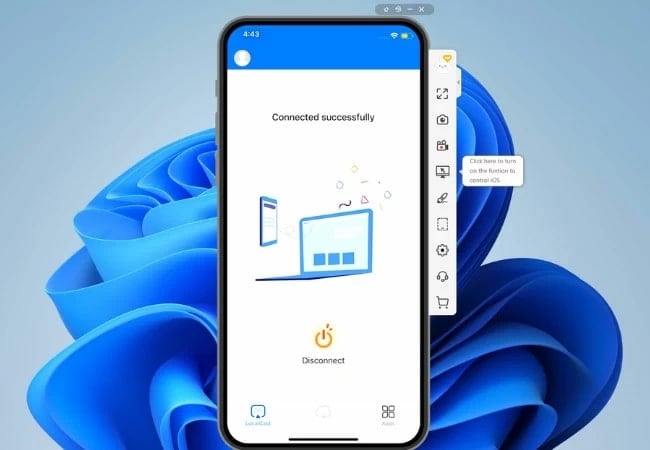
Étape 2 : Miroir de votre Android vers le PC (pour les utilisateurs d'Android uniquement)
Sur Wi-Fi
Étape 1 : Connecter les appareils et procéder à l'activation du mirroring
Pour un appareil Android, vous devez le connecter, ainsi que le PC, sur le même réseau Wi-Fi si vous envisagez la mise en miroir d'écran sans fil. Ouvrez l'application sur votre appareil Android et sélectionnez le bouton "LocalCast" pour rechercher les appareils disponibles.
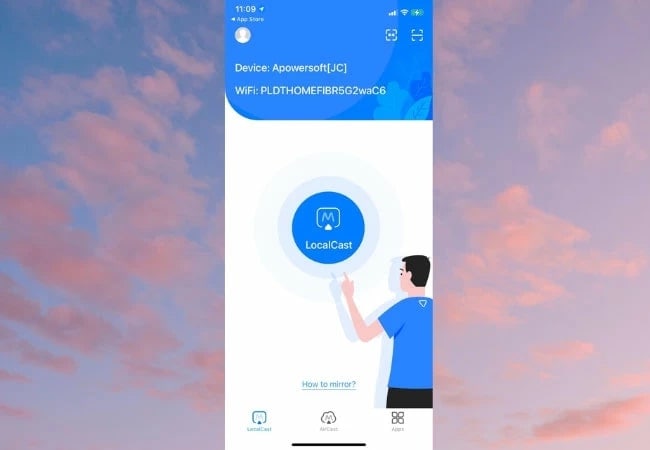
Étape 2 : Sélectionner l'ordinateur et mettre en miroir Android
Sélectionnez l'ordinateur affichant le nom "Apowersoft" et cliquez sur "Démarrer maintenant" pour lancer la mise en miroir de l'écran de votre Android avec le PC.
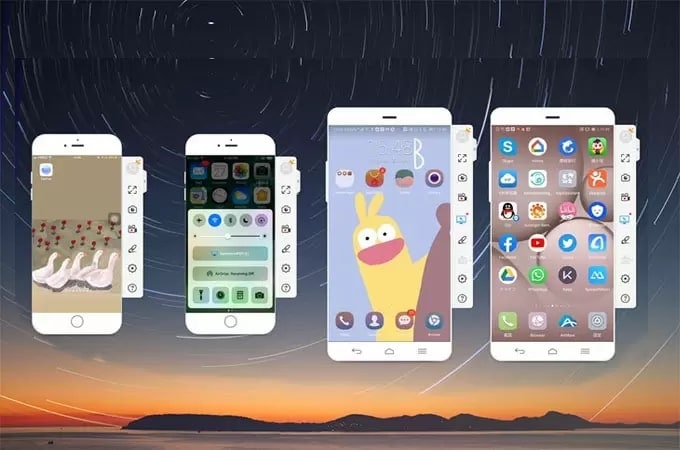
Sur USB
Étape 1 : Activer le débogage USB pour faire un miroir sur le PC
Avant d'afficher votre appareil sur ApowerMirror en utilisant une connexion USB depuis l'appareil Android, vous devrez activer le débogage USB sur le smartphone. Pour cela, ouvrez les "Paramètres" de votre appareil Android et recherchez "Options du développeur" dans la liste. Ensuite, vous devrez activer l'option "débogage USB". Cependant, il se peut que vous deviez activer les options du développeur par la procédure du numéro de construction avant cela.
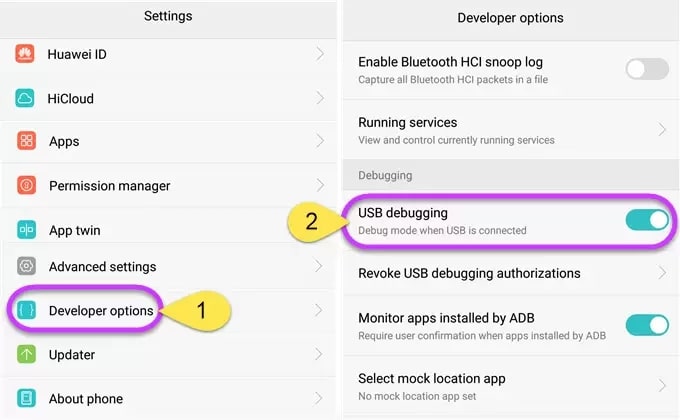
Étape 2 : Confirmez et démarrez la mise en miroir d'Android vers le PC
Connectez votre appareil Android au PC via un câble USB en activant le débogage USB. L'appareil vous demandera de confirmer, et vous devrez appuyer sur le bouton "OK". Ensuite, lorsque vous lancez l'application, vous devez sélectionner le bouton "Start Now" sur l'invite pour mettre en miroir votre écran Android sur un PC.
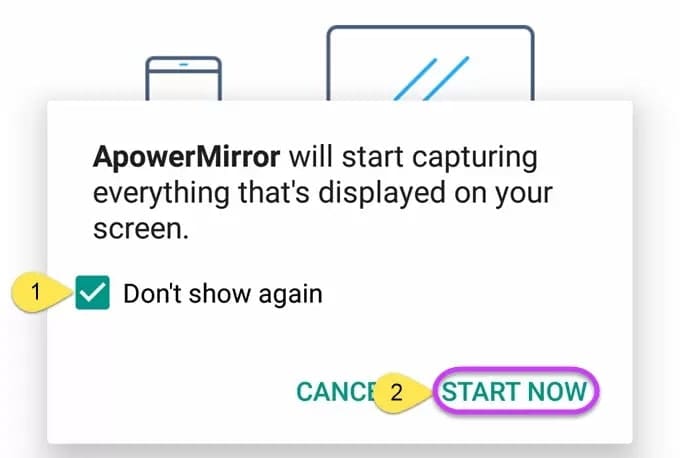
Note: Le processus de connexion de plusieurs appareils parApowerMirror est le même que celui décrit ci-dessus. En utilisant les méthodes de connexion fournies, vous pouvez connecter jusqu'à 4 appareils sur le même PC.
Étape 3 : Contrôlez votre Android depuis le PC
Les appareils fonctionnant à partir d'Android 5.0 et plus peuvent être contrôlés par l'intermédiaire de l'application ApowerMirror Pour cela, vous devrez connecter votre appareil Android au PC à l'aide d'un câble USB pour la première fois. Après cela, les appareils peuvent être contrôlés même à travers une connexion Wi-Fi.
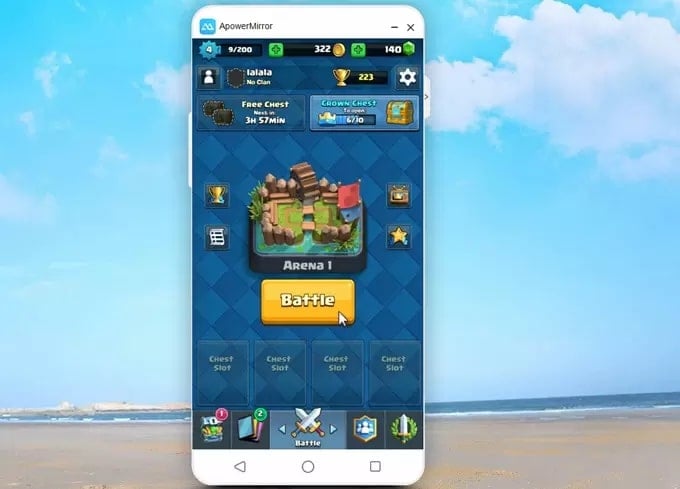
Partie 3 : Les 3 meilleures alternatives à ApowerMirror en 2023
Nous allons maintenant vous présenter trois excellentes alternatives à ApowerMirrorqui permet de mettre facilement en miroir les appareils de votre smartphone sur un PC. Ces options faciliteront votre choix à bien des égards.
1. Wondershare Dr.Fone Air -Application de miroir d'écran en ligne
Wondershare Dr.Fone Air est une excellente solution en ligne de mise en miroir d'écran qui permet de reproduire facilement l'écran du smartphone sur le PC ou le Mac. Bien que l'approche soit simple, il n'est pas nécessaire de se connecter à l'outil par Bluetooth ou NFC. Un autre point fort important est la possibilité de faciliter l'ajustement de l'écran après la mise en miroir, ce qui inclut le zoom, la rotation et les captures d'écran.

Avantages :
- L'outil est gratuit et ne contient aucune publicité susceptible d'entraver l'expérience de l'utilisateur.
- Vous n'êtes pas tenu de partager et de télécharger des fichiers sur votre appareil, ce qui protège et sécurise les données contre tout accès non autorisé.
- Le processus est l'un des plus simples du marché, ce qui le rend pratique pour tous les utilisateurs.
Inconvénients :
- Vous devez connecter vos appareils au même réseau Wi-Fi pour assurer la connectivité.
Avis des utilisateurs :
- "Cette solution d'écriture miroir en ligne m'a permis de gérer facilement mon écran de jeu et de l'afficher sur mon PC en un rien de temps. Il me faut littéralement quelques secondes avant d'avoir mon iPhone sur mon écran d'ordinateur."
- "Wondershare Dr.Fone Air m'a permis de reproduire mon cours sur l'écran du projecteur à partir de mon PC en quelques minutes. Donc maintenant, je ne perds pas de temps à gérer ça."
2. TeamViewer
TeamViewer est un acteur de longue date sur le marché du partage d'écran. Bien qu'il soit utilisé pour de nombreuses autres procédures, TeamViewer peut également être une bonne alternative à ApowerMirror. Sa capacité à refléter l'écran d'un smartphone sur l'ordinateur est assez simple. Bien que l'outil permette de mettre en miroir le dispositif sur le PC, vous pouvez obtenir des résultats haute résolution accommodés d'une bonne connexion réseau.
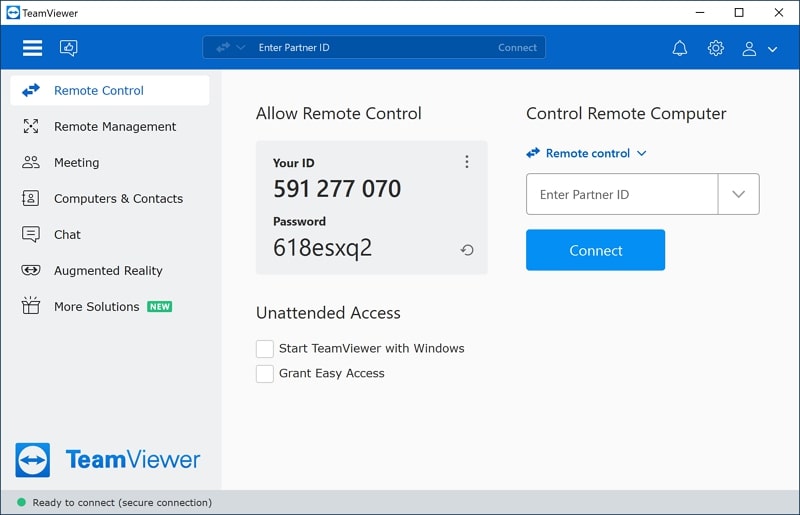
Avantages :
- Vous pouvez envisager de partager des fichiers en utilisant la plateforme tout en mettant l'écran en miroir.
- La plateforme optimise la mise en miroir de l'écran pour améliorer la vitesse d'affichage.
Inconvénients :
- Il ne vous permet pas d'interagir avec l'écran reflété sur la plate-forme.
Il ne vous permet pas d'interagir avec l'écran reflété sur la plate-forme.
- "Il est lent et maladroit, et a souvent du mal à se lancer. Leur nouveau produit de surveillance du Web, qui a remplacé Monitis, est à moitié conçu et manque de fonctionnalités. Nous sommes incapables de l'utiliser."(Capterra)
- "TeamViewer existe depuis un certain temps et s'est imposé comme un produit solide et sécurisé pour l'accès à distance. J'aime sa capacité à mettre en miroir les écrans et à transférer des fichiers." (Capterra)
3. Mirroring360
Cette alternative à l'application ApowerMirror fournit de bons services pour mettre en miroir et partager l'écran avec d'autres utilisateurs pour des résultats parfaits. Le Mirroring360 offre certains des meilleurs cas d'utilisation, ce qui lui permet de diffuser l'écran de plus de 40 utilisateurs qui peuvent être consultés via un lien web. En outre, Mirroring360 propose certains des meilleurs environnements de mise en miroir qui peuvent être utilisés pour mettre en miroir l'Android et l'iPhone avec l'ordinateur.
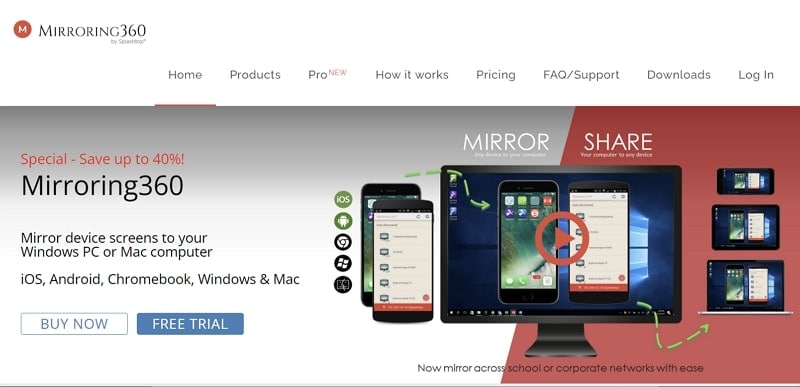
Avantages :
- Vous pouvez partager l'écran miroir avec 40 participants par le biais de liens web.
- Il est également doté d'une assistance à la mise en miroir qui facilite la découverte des appareils.
Inconvénients :
- L'outil est coûteux, ce qui empêche de nombreuses personnes de s'y intéresser.
Avis des utilisateurs :
- "Mon iPad Pro était déconnecté de la session, toutes les 10 minutes environ. Je devais fermer le client et réinitialiser une connexion après chaque plantage." (AlternativeTo)
- "J'avais besoin d'un moyen de mettre en miroir mes téléphones iPhone et Android sur mon ordinateur Mac. Mon expérience était si mauvaise que je m'attendais à ce que Mirroring360 soit une déception similaire. À ma grande joie, il a non seulement fait ce que je voulais, mais il a aussi dépassé toutes mes attentes. Félicitations pour ce produit fantastique". (Website)
Conclusion
Cet article présente un examen complet de ApowerMirror, une installation d'enregistrement d'écran offrant des services aux utilisateurs d'Android et d'iOS. Tout en comprenant son utilisation, vous avez également découvert des outils comme Wondershare Dr.Fone Air qui améliorent l'expérience de l'utilisateur grâce à leur solution gratuite et sans fil permettant de reproduire l'écran du smartphone sur l'ordinateur. Si vous cherchez des solutions faciles, cet article vous a sans doute proposé d'excellentes options.








Blandine Moreau
staff Editeur
0 Commentaire(s)